
序
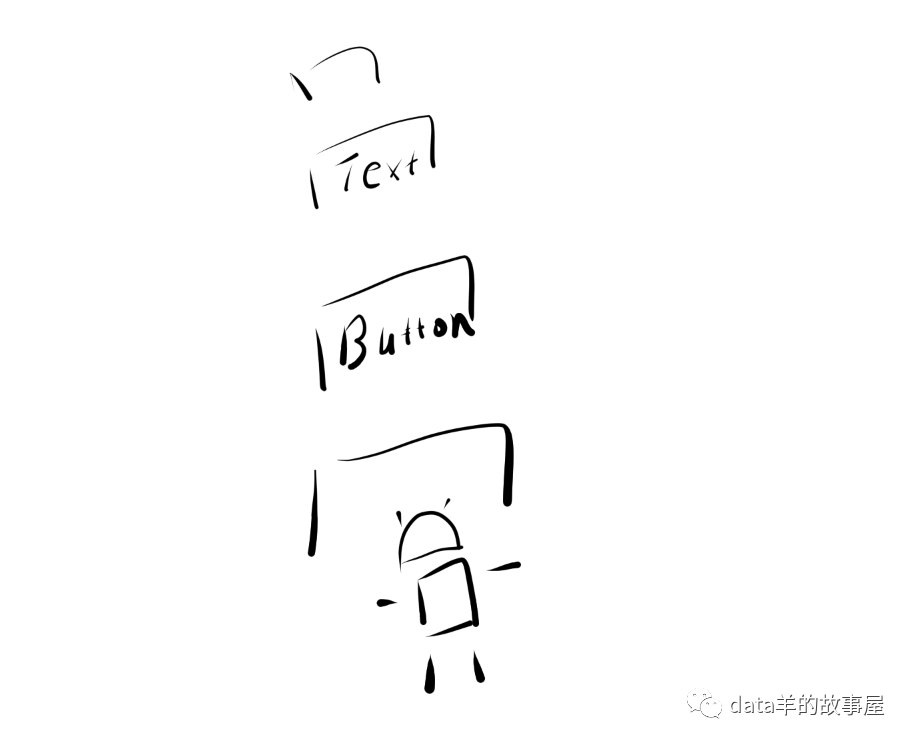
今天主要写安卓常用的一些控件,TextView,Button,EditText,ImageView,ProgressBar,AlertDialog,ProgressDialog。
新建项目UIDemo
TextView 显示文字
activity_main.xml如下
xml version="1.0" encoding="utf-8"?>
<LinearLayout xmlns:android="http://schemas.android.com/apk/res/android"android:layout_width="match_parent"android:layout_height="match_parent"android:orientation="vertical">
<TextViewandroid:layout_width="match_parent"android:layout_height="wrap_content"android:text="Hello World!"android:gravity="center"android:textSize="24dp"android:textColor="#00ff00"
/>
LinearLayout>LinearLayout是一种线性布局方式,后面在详细说明。
android:id给当前控件定义了一个唯一标识符,android:layout_width和android:layout_height指定了控件的宽度和高度。宽度和高度可选值有match_parent和wrap_content,match_parent是当前控件的大小和父布局的大小一样。wrap_content表示让当前控件的大小能够刚好包含住里面的内容。
android:text 控件显示的文字。
android:gravity="center"表示水平和垂直都居中。
android:textSize文字大小,android:textColor文字颜色。
运行效果如下
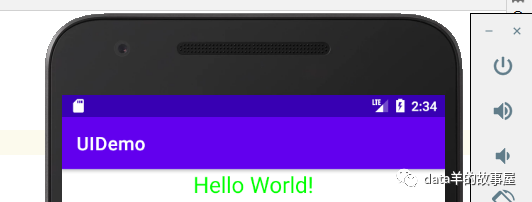
Button 按钮
xml 如下
<Buttonandroid:id="@+id/butten"android:layout_width="match_parent"android:layout_height="wrap_content"android:text="Butten"android:textAllCaps="false"
/>android:textAllCaps 系统会对Button中的所有英文字母自动进行大写转换,设置false就可以禁用这个属性。
在MainActivity代码中添加按钮监听,代码如下
package com.datayang.uidemo;
import androidx.appcompat.app.AppCompatActivity;
import android.os.Bundle;
import android.view.View;
import android.widget.Button;
import android.widget.Toast;
public class MainActivity extends AppCompatActivity implements View.OnClickListener{
@Override
protected void onCreate(Bundle savedInstanceState) {
super.onCreate(savedInstanceState);







 最低0.47元/天 解锁文章
最低0.47元/天 解锁文章















 1707
1707











 被折叠的 条评论
为什么被折叠?
被折叠的 条评论
为什么被折叠?








